* Meta Platforms Inc. (и принадлежащие ей соц.сети Instagram, Facebook) признана экстремистской организацией, ее деятельность запрещена на территории России.
В этой статье вы узнаете, как редактировать профиль в Инстаграм. Мы покажем, как изменить данные аккаунта с телефона и компьютера.
Как редактировать профиль в Инстаграм: 2 способа
Начнем с практической части — отредактируем профиль в Инстаграм. Сначала с телефона, потом — с компьютера.
С телефона
Чтобы отредактировать Instagram-страницу через мобильное приложение, откройте личный профиль. На главной странице аккаунта есть кнопка «Редактировать профиль» — нажмите на нее.

Откроется редактор Instagram-аккаунта.

Здесь можно отредактировать следующие данные:
- Аватарка (главное фото профиля).
- Имя.
- Имя пользователя (ник).
- Сайт. Например, можно вставить ссылку на личный блог или интернет-магазин.
- О себе. Это главный раздел «шапки». Добавьте подробную информацию о себе или вашей компании: например, чем занимаетесь, график работы, способы доставки и оплаты.
- Общедоступная информация о компании. Если у вас подключен бизнес-аккаунт, то вы можете: подключить Facebook-страницу, изменить категорию профиля, выбрать способ для быстрой связи (e-mail или телефон), добавить кнопки действия, настроить показ сведений в профиле.
В нижней части раздела есть синяя кнопка «Настройки личной информации». Здесь можно изменить или добавить: адрес электронной почты, телефон, пол, день рождения.

Сведения из этого раздела не отображаются в общедоступном профиле.
Это важно: мечтаете стать популярным в Instagram и начать зарабатывать? Хотите привлечь новых подписчиков и клиентов для бизнеса? В этом поможет сервис Zengram — инструмент для профессионального и безопасного продвижения.
Инструмент привлекает только живых подписчиков — вашу целевую аудиторию. Есть бесплатный пробный период (3 дня).
Первые результаты продвижения (новые подписчики и клиенты) — уже через 2-3 часа после старта.
Начать раскрутку аккаунта бесплатно >>>
С компьютера
Отредактировать Instagram-профиль можно через ПК. Для этого запустите веб-версию социальной сети и зайдите на личную страницу.
Справа от никнейма есть кнопка «Редактировать профиль» — нажмите на нее.

Откроется раздел, в котором можно изменить следующие сведения:
- Фото профиля (аватарка).
- Имя. Сменить имя можно не более 2-х раз в течение 14 дней.
- Имя пользователя (никнейм).
- Веб-сайт. Например, можно вставить ссылку на свой лендинг.
- О себе. Здесь можно указать важную информацию о себе.

Также в разделе редактирования профиля есть подраздел «Личная информация».

Здесь можно изменить:
- Адрес электронной почты.
- Номер телефона.
- Пол.
- Включить или отключить рекомендации похожих аккаунтов.
- Временно отключить аккаунт.
Зачем редактировать аккаунт: цели и задачи
Теперь давайте поговорим о том, для чего нужно редактировать аккаунт. Рассмотрим основные цели и задачи. Кратко.
- Вы допустили ошибку при регистрации профиля: например, неправильно указали имя. Чтобы исправить ошибку — отредактируйте профиль.
- Вы хотите красиво оформить профиль: загрузить яркую и запоминающуюся аватарку, добавить кнопки для связи. Подробнее о том, как правильно оформить Instagram-аккаунт читайте в нашей статье.
- Вы хотите добавить больше информации в шапку: например, способы оплаты и доставки товаров.
- Вы хотите изменить личную информацию: например, у вас изменился номер телефона, поэтому нужно указать актуальные данные.
Первое, что необходимо сделать после регистрации в Instagram – заполнить пустые поля в своём профиле. Не стоит писать наобум, ведь данный раздел является обложкой для личных и профессиональных страничек. Если она будет оформлена красиво и привлекательно, это поможет продвижению, пользователи прочтут «цепляющий» текст и решатся заглянуть к вам в ленту. Так что уделите процессу особое внимание.
Если ещё не знаете, как в Инстаграм редактировать профиль, ознакомьтесь с нашими советами. Здесь найдёте подробную инструкцию о том, как заполнить «обложку» с мобильного телефона или компьютера.
Какие данные можно редактировать
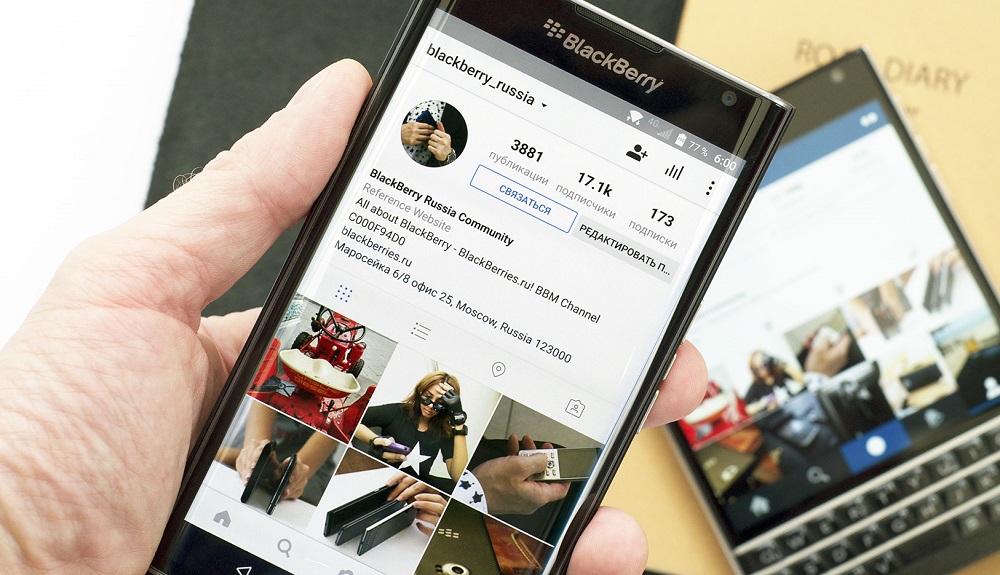
Для начала рассмотрим, какие данные можно отредактировать в своём профиле. Это:
- Аватар. Это ваша главная фотография. Её будут видеть пользователи в ленте, в директе, на вашем аккаунте и т.п.
- Имя и фамилия (строчка «Name). Для личной страницы здесь указывается имя и фамилия, для коммерческого – наименование компании или бренда.
- Имя пользователя (строчка «Username»). Не стоит путать её с первой. Имя пользователя – это никнейм, по которому клиенты смогут вас найти через строчку поиска. Он может быть использован в качестве логина при авторизации на учётной записи в социальной сети.
- Сайт (строчка «Website»). Сюда добавляется url-ссылка на ваш личный веб-ресурс.
- Информация о пользователе (строчка «О себе»). Тут можно написать самые основные сведения о вашем блоге или вашей компании.
Если у вас профессиональный аккаунт, то вам также будут доступны следующие строчки:
- «Категория». Здесь выбираете ваше направление в бизнесе. Например, «Музыкант/группа».
- «Способы связи». В ней необходимо отметить адрес электронного почтового ящика, номер мобильного телефона или адрес компании. Благодаря этому ваши клиенты смогут «Позвонить» вам или «Написать».
Ещё чуть ниже находится «скрытая» информация, которая не отображается на вашей обложке:
- пол;
- почта или мобильный номер, привязанный к данной учётной записи.
Все эти данные можно поменять в любое время. Рассмотрим, как это сделать.
Отредактировать профиль в Инстаграм через кнопку в меню

Редактировать Инстаграм шапку профиля можно двумя способами:
- через телефон;
- на персональном компьютере или ноутбуке.
Для удобства опишем эти два варианта по отдельности.
Внести изменение с телефона
Чтобы начать редактирование информации профиля в Инстаграме с телефона понадобится:
- Разблокировать экран смартфона и запустить приложение социальной сети.
- Авторизоваться на своём аккаунте при помощи логина (имя пользователя/мобильного номера/email) и пароля.
- Тапнуть на иконку в виде «человека» и кнопку «Редактировать профиль». Последняя находится под вашей аватаркой.
Готово. Теперь осталось только изменить всё то, что вам не нравится в описании и сохранить результат, кликнув на «галочку» в правом верхнем углу экрана.
На заметку. В разделе «О себе» постарайтесь уложиться в максимальное количество символов – 150 шт.
Внести изменение с компьютера
Изменить настройки в Инстаграм через ПК или ноутбук так же просто. Для этого выполните следующий алгоритм действий:
- Отправляйтесь на официальный веб-ресурс социальной сети Instagram.com.
- Выполните вход на свою учётную запись.
- Откройте свою личную страницу, нажав на значок «человека» в правом верхнем углу.
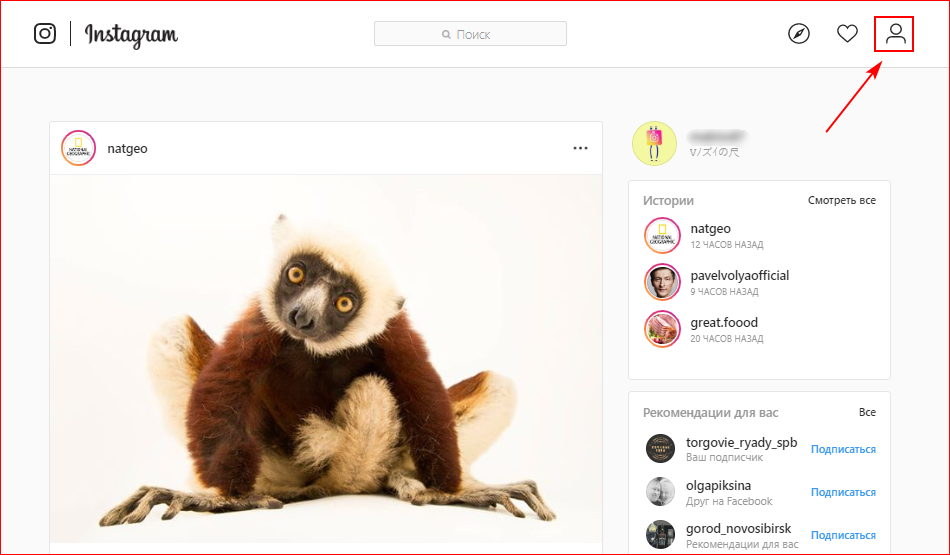
- Щёлкните на «Редактировать профиль».
- Выберите подходящий пункт меню (например, «Сменить пароль» или «Редактировать профиль») и отредактируйте необходимые параметры.
- Сохраните изменения.
Стоит отметить, что при обновлении данных через ПК опций гораздо больше, чем на телефоне. А именно, на десктопной версии Instagram можно:
- сменить основную информацию («о себе», имя, фото и т.д.);
- придумать новый пароль для авторизации;
- удалить приложения, которые имеют доступ к вашей странице (например, синхронизированный профиль в Вконтакте);
- отказаться от уведомлений о новостях по электронной почте;
- сделать аккаунт закрытым;
- скрыть свой сетевой статус (пользователям не будет показываться то, когда вы последний раз были в сети);
- скачать архив публикаций и многое другое.
Красивое оформление профиля в Инстаграм: примеры
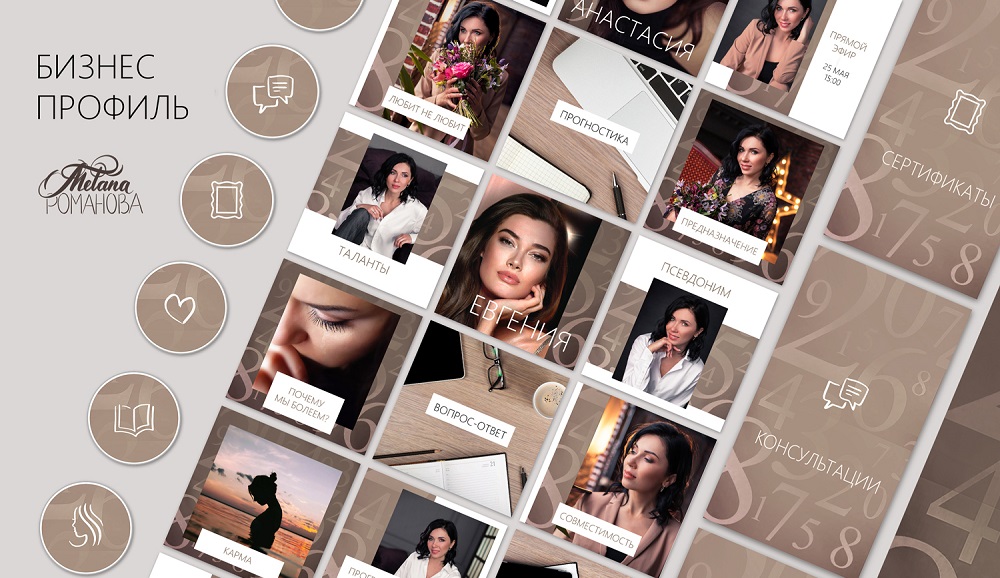
Обложка – это первое, с чем сталкивается пользователь при открытии вашей страницы. Его взгляд сразу же падает на пункт профиля «О себе». Если там написано всё очень скудно, то клиент запросто меняет вашу фирму на фирму конкурента.
Как этого не допустить? Всё просто. Попытайтесь дать исчерпывающую информацию о своей компании. Вот несколько советов, которые могут вам помочь:
- пишите кратко и лаконично (помните, у вас всего 150 символов);
- не допускайте ошибок или опечаток (воспользуйтесь сервисами по поиску орфографических ошибок);
- используйте эмоджи, но в минимальном количестве;
- вставляйте хэштеги, по которым можно найти ваши посты.
Полезно знать. Не добавляйте в пункт «О себе» большое количество смайлов и сленговых терминов. Это может отпугнуть потенциального покупателя.
Что можно написать в этом разделе:
- направление бизнеса (музыкальная группа, производство украшений из полимерной глины, кулинарные мастер-классы и т.п.);
- образование (если это важно в вашем случае);
- адрес вашего магазина или компании;
- мини прайс-лист (чтобы пользователь понял, в какую ценовую категорию входят ваши продукты или услуги);
- контакты для связи (мессенджеры, социальные сети).
Как могли заметить из статьи, отредактировать профиль в Инстаграм проще простого. Тем не менее, данной процедуре нужно уделить время. От того, как вы заполните свою обложку, зависит популярность вашей страницы и компании. Поэтому не поленитесь и подумайте над тем, что можно написать в этом разделе.
Гайд, как редактировать профиль Инстаграм
На чтение 5 мин. Опубликовано 31.07.2020
Страницы в социальных сетях полны личной информации. С одной стороны, это плохо – злоумышленники смогут узнать о вас слишком много. С другой, правильно настроив аккаунт, вы сможете найти новых друзей или набрать аудиторию, достаточную для начала заработка в интернете. Поговорим, как редактировать профиль Инстаграм.

Содержание
- Что можно отредактировать в профиле
- Как обновить данные в шапке
- Как радикально изменить внешний вид аккаунта
- Что делать со старыми постами
Что можно отредактировать в профиле
Начнём с главного. Что же мы можем поменять в своей странице? На самом деле почти вся информация здесь в нашей власти, мы можем редактировать в Инстаграм всё.

- Аватарка. Это – лицо профиля, а соответственно и ваше. Увы, формат её – круглое изображение, что нужно учитывать.
- Шапка. Это – основная информация, которую люди видят о вас. Изменить здесь можно следующее:
- Никнейм и имя пользователя.
- Раздел «О себе».
- Графа «Веб-сайт».
- Контакты: номер телефона и электронная почта. Доступны после подключения бизнес-аккаунта.
- Местоположение. Также можно добавить лишь перехода на профиль компании.
- Посты. Сюда можно отнести актуальное из историй и сетку публикаций. Причём, вы можете отредактировать подпись к фото даже если оно было сделано дано.
Конечно) Это очень важно.
80%
Можно не заморачиваться)
20%
Проголосовало: 10
Как обновить данные в шапке
Начнём с верхней части аккаунта. Как можно изменить шапку? Нажатием на одну волшебную кнопку. На Айфоне, Андроиде и в браузере алгоритм действий одинаковый – просто открываем свою страницу и жмём по «Редактировать…» под разделом «О себе».

Как радикально изменить внешний вид аккаунта
Если скорость продвижения вас не устраивает, возможно, дело в том, как страница выглядит. Внешний вид акка определяет то, захотят люди на вас подписываться или нет. Поэтому попробуйте радикально поменять его, чтобы, возможно, получить приток подписчиков. Но как это сделать? В первую очередь мы будем, конечно, говорить о визуале, но я бы советовала вам обратить внимание и на название страницы: никнейм и имя пользователя должны быть простыми для запоминания и поиска.

А теперь рекомендации для остального:

- Аватарка. Она маленькая, поэтому должна быть симметричной и не очень детализованной. Также обратите внимание на то, чтобы цвета не дисгармонировали. В идеале сочетать аву с публикациями, но это необязательно.
- «О себе». Важно не только то, что вы здесь напишете, но и то, как оформите. Пустые строки, абзацы, смайлы и символы для разделения текста: всё это очень важно. Но не переусердствуйте со смайлами, чтобы не стать посмешищем.
- Сетка постов. Конечно, записи и сами по себе должны выглядеть хорошо. Но не забывайте, что первое, что видит человек, когда заходит к вам – сетка постов. Поэтому публикации нужно сочетать друг с другом, чтобы смотреть на них было приятно. Обратите внимание как на общее качество (разрешение и профессионализм съёмки), так и на цветовую гамму. Будет идеально, если она будет общей для всех фото и видео. Достичь этого можно с помощью фильтров, например. Если захотите кардинально сменить цвета, делайте это постепенно.

Что делать со старыми постами
Мы разобрались с тем, как поменять профиль в Инстаграме. Но часто случается так, что старые публикации не нужны: не вписываются в стиль, неудачны, бесят, не важно – остро стоит лишь вопрос о том, что с ними делать. Их удаление не помешает ранжированию аккаунта – если могли, они уже выстрелили и принесли пользу. Тем не менее, информация в них может пригодиться. Поэтому я советовала бы вам отправлять записи, которые кажутся неудачными, в архив, откуда их можно вернуть в любой момент.
В Инстаграм редактировать профиль нужно уметь. Если продвижение не впечатляет своими результатами, нужно обратить внимание на внешний вид страницы – дело скорее всего в том, как Инста выглядит. На вас должно быть приятно смотреть. Ведь лишь после того, как человек увидит что-то красивое в аккаунте, он начинает листать посты и читать то, что вы написали.
Можно ли часто менять никнейм в Instagram?
Во-первых, это плохо для продвижения – люди не успевают вас запомнить. Во-вторых, это может навлечь на вас подозрения администрации и привести к блокировке акка.
Как изменить пароль в Instagram?
Перейдите в настройки, в раздел «Безопасность». Здесь нажмите на кнопку «Пароль».
Что писать в разделе «О себе» страницы Instagram?
Если вы владелец профиля с продажами товаров или услуг, вы должны ответить на три вопроса: кто вы, чем занимаетесь и чем отличаетесь от конкурентов. Если блогер, влейте в био максимум креатива.

Лиза Тинькова
коммерческий Instagram эксперт. Отвечаю на вопросы и помогаю читателям.
Задать вопрос

Instagram эксперт средней руки. На заказ продвигаю клиентам бизнес-аккаунты и настраиваю рекламу. Люблю рисовать и гулять под дождем.
Перейти к контенту

В любой момент вы можете обновить информацию профиля.
Например, изменить шапку профиля, сменить фото, имя, эл. почту, пароль и т.д.
Редактировать профиль в Инстаграм можно с телефона или компьютера.
Как редактировать профиль в Инстаграм
С телефона:
- Переходим в свой профиль
 в правом нижнем углу.
в правом нижнем углу. - Касаемся «Редактировать профиль» под аватаркой.
- Вносим изменения и касаемся
 в правом верхнем углу.
в правом верхнем углу.

Внести можно следующие изменения:
- Сменить фото профиля (обновить аватарку);
- Изменить имя (никнейм или ФИО);
- Указать адрес веб-сайта (можете вставить ссылку на ВК);
- Сделать ссылку на ватсап;
- Вставить мультиссылку;
- Сделать ссылку на Ютуб;
- Добавить информацию о себе (кто вы и чем занимаетесь);
- Переключиться на профессиональный аккаунт (бизнес или автор);
- Изменить возраст;
- Поменять почту (email — электронная почта);
- Добавить адрес компании;
- Изменить телефон (очень важно привязать актуальный номер телефона).
С компьютера:
- Открываем в браузере сайт instagram.com
- Переходим в свой аккаунт
 справа сверху.
справа сверху. - Нажимаем на кнопку «Редактировать профиль» рядом с именем.
- Вносим изменения и нажимаем на кнопку «Отправить».

- Помимо стандартных изменений, в разделе «Конфиденциальность и безопасность» вы можете закрыть профиль.
Видеоурок на тему: как изменить профиль в Инстаграм.
Как редактировать профиль в Инстаграм красиво с разных устройств
В инстаграмме, как и в других соц. сетях, есть возможность заполнения своего аккаунта личной и контактной информацией. К заполнению этих полей следует отнестись серьёзно, в будущем это повлияет на продвижение профиля.
Заинтересовав людей полезной информацией, вы сможете заставить их сделать действия, которые вам нужны (лайки, подписка, комментарии). При чем это будет выглядеть вполне естественно со стороны пользователя.
Внести правки в созданный аккаунт можно в любое время. Сегодня мы рассмотрим, как редактировать профиль в инстаграме разными способами.
Содержание
- 1 Как отредактировать профиль в Инстаграм – пошаговая инструкция
- 2 Как редактировать профиль в инстаграм с телефона
- 3 Редактируем с компьютера
- 4 Как красиво редактировать свой профиль
Как отредактировать профиль в Инстаграм – пошаговая инструкция

Редактированию подлежит следующая информация:
- Первая графа позволяет указать/сменить имя и фамилию. Если профиль коммерческий, то в названии следует указывать название компаниимагазина.
- В следующей графе можно менять ник профиля.
- Третья – адрес собственного веб-сайта, блога или ссылка на аккаунт в другой соц. сети.
- Четвертое поле следует максимально наполнить полезной информацией о себе, чтобы привлечь пользователей.
Заполняя страницу личными данными, следует дополнить её контактной информацией: пол, номер телефона, электронный ящик.
Полностью заполненный аккаунт будет легче раскрутить и продвинуть в социальной сети.
Как редактировать профиль в инстаграм с телефона
Поменять настройки и описание профиля с телефона не сложно, главное знать, где нажать, чтобы попасть в редактор настроек.
- Необходимо перейти в личный профиль. На нижней панели нажмите крайний правый значок человечка. Оказавшись на странице профиля, в правом верхнем углу нажмите на значок с тремя точками.
- В пункте меню «Аккаунт» теперь нужно нажать на «Редактировать профиль»
Теперь можете вносить любые корректировки. Этому следует уделить больше внимания – правильное заполнение всех полей способствует правильному продвижению.
Существует ещё несколько способов, способных подсказать, как в инстаграм редактировать профиль
Редактируем с компьютера
Не важно, с компьютера или мобильного устройства, чтобы начать редактирование профиля, необходимо войти в свой аккаунт. Это кнопка пользователя с изображением человечка, расположена справа вверху. Кликнув по ней, найдёте основную информацию о своём профиле. Данная информация доступна каждому, кто посетит вашу страницу.
Чтобы поменять или отредактировать фото, необходимо нажать на загруженную ранее при регистрации фотографию. Тут будут доступны всего три действия – удалить фото, загрузить новое или отменить операцию. Загрузить фото можно как с мобильного устройства, так и с компьютера.
Следующая кнопка – «Редактировать профиль». Это функция редактирования информации о пользователе. Включает 6 функций:
- Изменение аккаунта. Дает возможность менять имя, дополнить контакты ссылкой на собственный веб-сайт, внести корректировки по нику, прописать личную информацию. Данные, внесенные в эти пункты, станут доступны для всех людей, которые посещают вашу страницу. Следующие 4 пункта не будут доступны общественности: адрес электронной почты, номер мобильного телефона, пол и возможность включения/выключения рекомендации похожих аккаунтов. Тут же можно обнаружить кнопку «заблокировать профиль». Этой фикцией полезно воспользоваться, когда вам на почту пришло уведомление о входе в личный профиль с другого места, города или страны, что говорит о взломе аккаунта. Блокировка временная и восстановить доступ можно в любое время.
- Следующей функцией является возможность смены пароля. Рекомендуется менять пароль два раза в год.
- Следующий пункт редактирования аккаунта – приложения, к которым разрешён доступ. Активация производится при помощи смартфона.
- Четвертый пункт меню дает возможность подписаться на рассылку уведомлений инстаграм. Тут всё достаточно просто. Отметьте галочками те пункты, уведомления о которых вы хотите получать на мобильный телефон или адрес электронного ящика.
- Пятый пункт меню редактирует контакты. Благодаря этой возможности можно добавить новые контакты в свой профиль. Очень полезная функция для коммерческих профилей и SMM менеджеров.
- Последнее – возможность редактирования комментариев. Очень полезная функция, позволяющая ограничить доступ спамерам. Благодаря специальному алгоритму, в инстаграме срабатывает фильтр и не пропускает, скажем так, автоматические, подозрительные комментарии. Установив галочку в этом пункте, вы оградите себя от заспамленной ленты.
Теперь вы знаете, где и как редактировать профиль в инстаграм с компьютера.
Как красиво редактировать свой профиль

В независимости от направления деятельности профиля, он должен отвечать на три простых, но самых главных вопроса:
- Кем вы являетесь?
- Род вашей деятельности?
- Что полезного получат ваши подписчики? Посетитель должен в два счета понять, чем ваш профиль станет ему полезным в повседневной жизни или профессиональной деятельности.
Каждый человек, у которого есть аккаунт в этой социальной сети, хоть раз задавался вопросом о том, как красиво отредактировать профиль в инстаграм. Постарайтесь дать ответы на следующие вопросы:
- Как вас зовут?
- Род вашей деятельности, чем занимаетесь, в чём разбираетесь и можете дать совет или помочь.
- Пару слов об образе жизни, хобби, увлечениях.
- Достижения.
- Тематика постов в вашей ленте.
- Возможные варианты связи (ссылки на аккаунты других соц. сетей, скайп, адрес электронной почты и др.)
Но тут стоит помнить о том, что количество символов не безгранично. Нужно кратко, но чётко, красиво и оригинально сформулировать свои мысли, чтобы у посетителя отложилась в памяти о вас только необходимая информация.
